Instrucciones de eliminación del adware Waste.app y los anuncios que muestra
Malware específico de MacConocido también como: Anuncios de Waste.app
Obtenga un escaneo gratuito y verifique si su computadora está infectada.
ELIMÍNELO AHORAPara usar el producto con todas las funciones, debe comprar una licencia para Combo Cleaner. 7 días de prueba gratuita limitada disponible. Combo Cleaner es propiedad y está operado por RCS LT, la empresa matriz de PCRisk.
¿Qué tipo de aplicación es Waste.app?
Waste.app es un software malicioso descubierto por nuestro equipo de investigación durante una inspección rutinaria de nuevos archivos enviados al sitio VirusTotal. Nuestro análisis reveló que Waste.app es un software respaldado por publicidad de la familia de adware Pirrit. Esta aplicación está diseñada para ofrecer campañas publicitarias intrusivas.
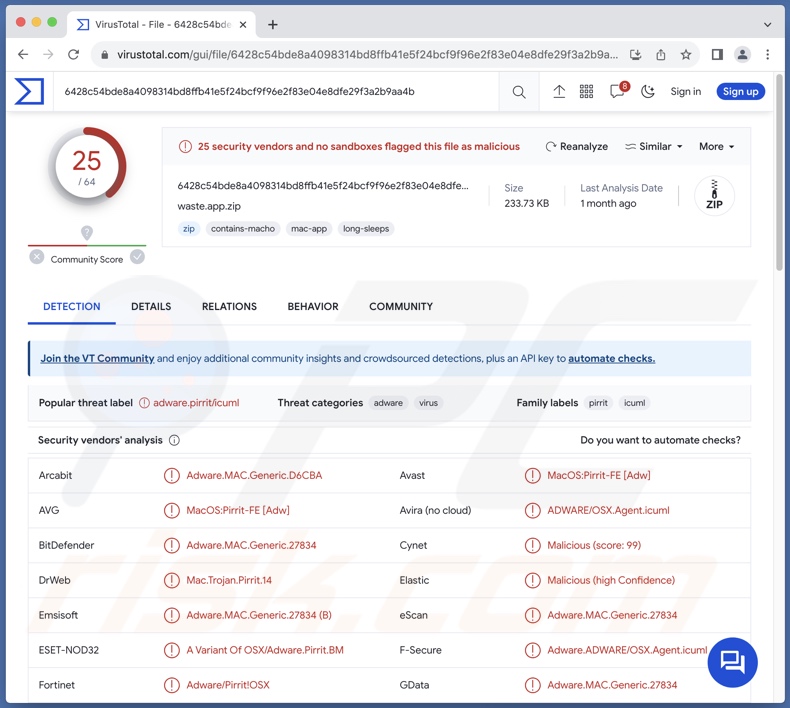
Resumen del adware Waste.app
El adware opera alimentando a los usuarios con anuncios no deseados y potencialmente maliciosos. Este contenido gráfico de terceros (por ejemplo, ventanas emergentes, cupones, banners, superposiciones, encuestas, etc.) puede mostrarse en varias interfaces, como sitios web visitados, escritorios u otros.
Es pertinente mencionar que este software podría no mostrar anuncios si el navegador/sistema o la geolocalización del usuario es incompatible, no se visitan sitios específicos, u otras condiciones son inadecuadas. Independientemente de si Waste.app realiza campañas publicitarias intrusivas, su presencia en un dispositivo sigue siendo una amenaza.
Los anuncios distribuidos por adware promueven principalmente estafas, software no fiable/nocivo e incluso malware. Una vez que se hace clic en ellos, algunos anuncios intrusivos pueden ejecutar scripts para realizar descargas/instalaciones sin el permiso del usuario.
Tenga en cuenta que cualquier contenido genuino encontrado a través de estos anuncios es muy probable que esté respaldado por estafadores que abusan de sus programas de afiliación con el fin de adquirir comisiones ilegítimas.
Aunque hemos encontrado casos de aplicaciones Pirrit con capacidades de secuestrador del navegador, Waste.app no mostró estas cualidades durante nuestro análisis.
El software respaldado por publicidad normalmente tiene funcionalidades de rastreo de datos, y esto podría aplicarse a Waste.app. La información de interés puede incluir: historiales de navegación y motores de búsqueda, cookies de Internet, nombres de usuario/contraseñas, detalles de identificación personal, números de tarjetas de crédito, y así sucesivamente. Estos datos sensibles pueden ser monetizados a través de la venta a terceros.
En resumen, software como Waste.app puede causar infecciones en el sistema, graves problemas de privacidad, pérdidas financieras y robo de identidad.
| Nombre | Anuncios de Waste.app |
| Tipo de amenaza | Adware, malware para Mac, virus para Mac |
| Nombres de detección | Avast (MacOS:Pirrit-FE [Adw]), Combo Cleaner (Adware.MAC.Generic.27834), ESET-NOD32 (Una variante de OSX/Adware.Pirrit.BM), Kaspersky (Not-a-virus:HEUR:AdWare.OSX.Pirrit.ac), Lista completa (VirusTotal) |
| Información adicional | Esta aplicación pertenece a la familia de adware Pirrit. |
| Síntomas | Su Mac se vuelve más lento de lo normal, ve anuncios emergentes no deseados, es redirigido a sitios web dudosos. |
| Métodos de distribución | Anuncios pop-up engañosos, instaladores de software gratuitos (bundling), descargas de archivos torrent. |
| Daños | Rastreo del navegador de Internet (posibles problemas de privacidad), visualización de anuncios no deseados, redireccionamientos a sitios web dudosos, pérdida de información privada. |
| Eliminación de Malware |
Para eliminar posibles infecciones de malware, escanee su computadora con un software antivirus legítimo. Nuestros investigadores de seguridad recomiendan usar Combo Cleaner. Descargue Combo Cleaner para WindowsEl detector gratuito verifica si su equipo está infectado. Para usar el producto con todas las funciones, debe comprar una licencia para Combo Cleaner. 7 días de prueba gratuita limitada disponible. Combo Cleaner es propiedad y está operado por RCS LT, la empresa matriz de PCRisk. |
Ejemplos de adware
Hemos examinado numerosas muestras de adware; Plebeianness.app, Laser.app, Cucullate y ExploreOpenWin son sólo algunos de nuestros hallazgos más recientes.
Aunque el software de esta clasificación suele parecer normal y ofrece varias funciones útiles, rara vez funciona como promete. Las funcionalidades que el adware afirma tener no suelen ser más que un cebo para atraer a los usuarios a que descarguen o instalen el software.
Tenga en cuenta que aunque una aplicación o extensión de navegador funcione como indica su material promocional, eso no es prueba definitiva ni de legitimidad ni de seguridad.
¿Cómo se instaló Waste.app en mi ordenador?
El adware se promociona en páginas web de descargas que parecen legítimas y en sitios engañosos/estafadores. La mayoría de los visitantes de estas páginas acceden a ellas a través de redireccionamientos provocados por sitios web que utilizan redes publicitarias fraudulentas, anuncios intrusivos, URL mal escritas, notificaciones de spam en el navegador o adware instalado (con capacidad para forzar la apertura de páginas web).
El software respaldado por publicidad también puede estar incluido (empaquetado) con programas normales. El peligro de introducir involuntariamente en el sistema contenidos incluidos en paquetes aumenta al descargarlos de fuentes poco fiables (por ejemplo, sitios de alojamiento de archivos gratuitos y gratuitos, redes de intercambio P2P, etc.) y al precipitarse en los procesos de instalación (por ejemplo, utilizando la configuración "Rápido/Fácil", etc.).
Además, el adware prolifera a través de anuncios intrusivos. Algunos de estos anuncios pueden activarse (es decir, al hacer clic en ellos) para ejecutar secuencias de comandos que realizan descargas/instalaciones furtivas.
¿Cómo evitar la instalación de adware?
Recomendamos encarecidamente investigar el software antes de descargarlo o comprarlo. Todas las descargas deben realizarse desde canales oficiales y verificados. A la hora de instalar, recomendamos leer las condiciones, investigar las opciones disponibles, utilizar la configuración "Personalizada" o "Avanzada" y descartar aplicaciones complementarias, extensiones, etc.
Otra recomendación es estar alerta mientras se navega, ya que el contenido fraudulento y malicioso en línea suele parecer legítimo e inofensivo. Por ejemplo, los anuncios intrusivos pueden parecer inocuos, pero redirigen a sitios web muy dudosos (por ejemplo, de juegos de azar, pornografía, promoción de estafas, citas para adultos, etc.).
En caso de encontrarse continuamente con anuncios/redireccionamientos de este tipo, inspeccione el dispositivo y elimine inmediatamente todas las aplicaciones dudosas y las extensiones/plug-ins del navegador. Si su ordenador ya está infectado con Waste.app, le recomendamos que ejecute un análisis con Combo Cleaner Antivirus para Windows para eliminar automáticamente este adware.
Al eliminar Waste, es importante comprobar estas carpetas en busca de sus componentes (los nombres de archivo pueden variar en cada carpeta, pero todas deben contener "waste")
- ~/Library/LaunchAgents
- /Library/LaunchDaemons
- /Library/LaunchAgents
- /Library/StartupItems
Ventana emergente que aparece cuando Waste.app adware está presente en el sistema:
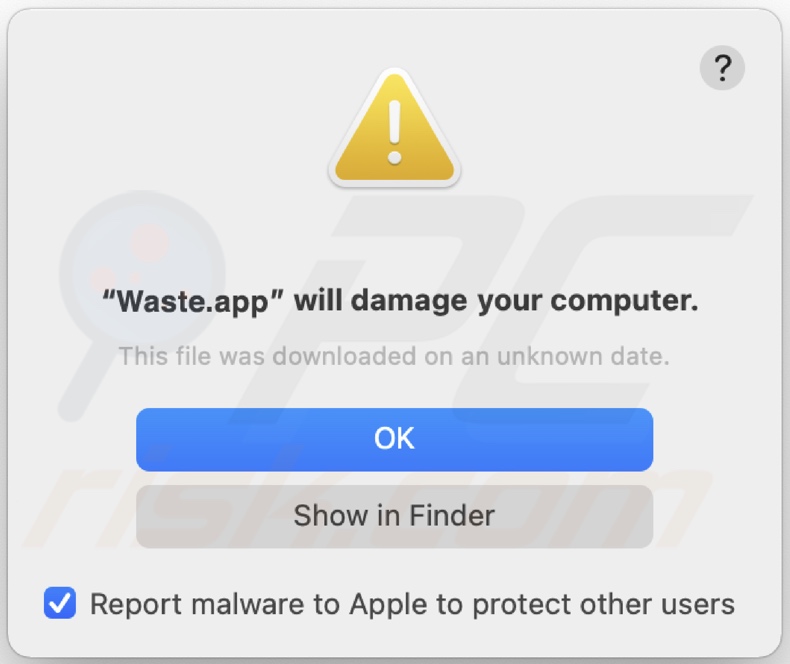
Texto que aparece en esta ventana emergente:
"Waste.app" will damage your computer.
This file was downloaded on a unknown date.
OK
Show in Finder
Eliminación automática instantánea de malware:
La eliminación manual de amenazas puede ser un proceso largo y complicado que requiere conocimientos informáticos avanzados. Combo Cleaner es una herramienta profesional para eliminar malware de forma automática, que está recomendado para eliminar malware. Descárguelo haciendo clic en el siguiente botón:
DESCARGAR Combo CleanerSi decide descargar este programa, quiere decir que usted está conforme con nuestra Política de privacidad y Condiciones de uso. Para usar el producto con todas las funciones, debe comprar una licencia para Combo Cleaner. 7 días de prueba gratuita limitada disponible. Combo Cleaner es propiedad y está operado por RCS LT, la empresa matriz de PCRisk.
Menú de acceso rápido:
- ¿Qué es Waste.app?
- PASO 1. Eliminar los archivos y carpetas relacionados con Waste.app de OSX.
- PASO 2. Eliminar los anuncios de Waste.app de Safari.
- PASO 3. Eliminar el adware Waste.app de Google Chrome.
- PASO 4. Eliminar Waste.app de Mozilla Firefox.
Vídeo que demuestra cómo eliminar adware y secuestradores del navegador de un ordenador Mac:
Eliminación del adware Waste.app:
Elimine las aplicaciones potencialmente no deseadas relacionadas con Waste.app de la carpeta "Aplicaciones":

Haga clic en el icono del Finder. En la ventana del Finder, seleccione "Aplicaciones". En la carpeta de aplicaciones, busque "MPlayerX", "NicePlayer" u otras aplicaciones sospechosas y arrástrelas a la Papelera.
Tras eliminar las aplicaciones potencialmente no deseadas que generan anuncios en línea, analice su Mac en busca de componentes restantes no deseados.
DESCARGAR eliminador de infecciones de malware
Combo Cleaner verifica si su equipo está infectado. Para usar el producto con todas las funciones, debe comprar una licencia para Combo Cleaner. 7 días de prueba gratuita limitada disponible. Combo Cleaner es propiedad y está operado por RCS LT, la empresa matriz de PCRisk.
Elimine los archivos y carpetas vinculados al anuncios de waste.app:

Haga clic en el icono del Finder: en el menú superior. Seleccione "Ir" y haga clic en "Ir a la carpeta...".
 Compruebe si hay archivos generados por adware en la carpeta /Library/LaunchAgents:
Compruebe si hay archivos generados por adware en la carpeta /Library/LaunchAgents:

En el campo de texto de "Ir a la carpeta...", introduzca: /Library/LaunchAgents

En la carpeta “LaunchAgents”, revise si hay cualquier tipo de archivo sospechoso que se haya instalado recientemente y envíelo a la Papelera. Ejemplos de archivos generados por adware: “installmac.AppRemoval.plist”, “myppes.download.plist”, “mykotlerino.ltvbit.plist”, “kuklorest.update.plist”, etc. El software publicitario suele instalar varios archivos siguiendo el mismo patrón.
 Revise si hay archivos generados por el adware en la carpeta /Library/Application Support:
Revise si hay archivos generados por el adware en la carpeta /Library/Application Support:

En el campo de texto de "Ir a la carpeta...", introduzca: /Library/Application Support

En la carpeta “Application Support”, mire si hay carpetas sospechosas que se hayan añadido recientemente. Por ejemplo, “MplayerX” o “NicePlayer” y, en tal caso, envíe esas carpetas a la Papelera.
 Revise si hay archivos vinculados al software publicitario en la carpeta ~/Library/LaunchAgents:
Revise si hay archivos vinculados al software publicitario en la carpeta ~/Library/LaunchAgents:

En el campo de texto de "Ir a la carpeta...", introduzca: ~/Library/LaunchAgents

En la carpeta “LaunchAgents”, revise si hay cualquier tipo de archivo sospechoso que se haya instalado recientemente y envíelo a la Papelera. Ejemplos de archivos generados por adware: “installmac.AppRemoval.plist”, “myppes.download.plist”, “mykotlerino.ltvbit.plist”, “kuklorest.update.plist”, etc. El software publicitario suele instalar varios archivos siguiendo el mismo patrón.
 Compruebe si hay archivos generados por adware en la carpeta /Library/LaunchDaemons:
Compruebe si hay archivos generados por adware en la carpeta /Library/LaunchDaemons:

En el campo de texto de "Ir a la carpeta...", introduzca: /Library/LaunchDaemons

En la carpeta “LaunchDaemons”, mire si se han añadido recientemente archivos sospechosos. Por ejemplo, “com.aoudad.net-preferences.plist”, “com.myppes.net-preferences.plist”, "com.kuklorest.net-preferences.plist”, “com.avickUpd.plist”, etc., y, en tal caso, envíelos a la Papelera.
 Analice su equipo Mac con Combo Cleaner:
Analice su equipo Mac con Combo Cleaner:
Si ha seguido todos los pasos siguiendo el orden correcto, su equipo Mac debería encontrarse libre de infecciones. Para asegurarse de que su sistema no está infectado, analícelo con el antivirus Combo Cleaner. Descárguelo AQUÍ. Tras descargar el archivo, haga doble clic sobre el instalador combocleaner.dmg; en la nueva ventana, arrastre el icono de Combo Cleaner hasta el icono de Aplicaciones. Seguidamente, abra el launchpad y haga clic en el icono de Combo Cleaner. Espere a que Combo Cleaner actualice la base de datos de definiciones de viru y haga clic en el botón "Start Combo Scan".

Combo Cleaner bucará infecciones de software malicioso en su equipo. Si el resultado del análisis antivirus es "no threats found", quiere decir que puede continuar con la guía de desinfección; de lo contrario, se recomineda eliminar las infecciones encontradas antes de continuar.

Tras eliminar los archivos y carpetas generados por el software publicitario, siga eliminando las extensiones dudosas de sus navegadores web.
Eliminar el anuncios de waste.app de los navegadores web:
 Eliminar extensiones maliciosas de Safari:
Eliminar extensiones maliciosas de Safari:
Eliminar las extensiones vinculadas a anuncios de waste.app de Safari:

Abra el navegador Safari; desde la barra de menú, seleccione "Safari" y haga clic en "Preferencias...".

En la ventana de preferencias, seleccione "Extensiones" y revise si se han añadido recientemente extensiones sospechosas. Si las encuentra, haga clic en el botón "Desinstalar" junto a ellas. Tenga en cuenta que puede desinstalar de forma segura todas las extensiones de su navegador Safari, ya que ninguna de ellas es imprescindible para el normal funcionamiento del navegador.
- Si sigue teniendo problemas con los redireccionamientos de navegador y anuncios no deseados, restaure Safari.
 Eliminar complementos maliciosos de Mozilla Firefox:
Eliminar complementos maliciosos de Mozilla Firefox:
Eliminar los complementos vinculados a anuncios de waste.app de Mozilla Firefox:

Abra su navegador Mozilla Firefox. En la parte superior derecha de la pantalla, haga clic en "Abrir Menú" (tres líneas horizontales). Del menú desplegado, elija "Complementos".

Seleccione la pestaña "Extensiones" y mire si se han añadido recientemente complementos sospechosos. Si las encuentra, haga clic en el botón "Eliminar" junto a ellas. Tenga en cuenta que puede desinstalar de forma segura todas las extensiones de su navegador Mozilla Firefox, ya que ninguna de ellas es imprescindible para el normal funcionamiento del navegador.
- Si sigue teniendo problemas con los redireccionamientos de navegador y anuncios no deseados, restablezca Mozilla Firefox.
 Eliminar extensiones maliciosas de Google Chrome:
Eliminar extensiones maliciosas de Google Chrome:
Eliminar los complementos vinculados a anuncios de waste.app en Google Chrome:

Abra Google Chrome y haga clic en el botón "menú de Chrome" (tres barras horizontales) ubicado en la parte superior derecha de la pantalla del navegador. Del menú desplegable, seleccione "Más herramientas" y haga clic en "Extensiones".

En la pantalla "Extensiones", mire si se han añadido recientemente complementos sospechosos. Si los encuentra, haga clic en el botón de la papelera junto a ellos. Tenga en cuenta que puede desinstalar de forma segura todas las extensiones de su navegador Google Chrome, ya que ninguna de ellas es imprescindible para el normal funcionamiento del navegador.
- Si sigue teniendo problemas con los redireccionamientos de navegador y anuncios no deseados, restablezca Google Chrome.
Preguntas frecuentes (FAQ)
¿Qué daños puede causar el adware?
El contenido engañoso/malicioso puede promocionarse a través de anuncios mostrados por adware, lo que puede dar lugar a diversos problemas graves (por ejemplo, infecciones del sistema, pérdidas económicas, etc.). La presencia de software publicitario en un dispositivo puede reducir la calidad de la navegación y el rendimiento del sistema. Además, el adware se considera una amenaza para la privacidad, ya que suele tener funciones de rastreo de datos.
¿Qué hace el adware?
El adware funciona mediante campañas publicitarias intrusivas. Sus funciones principales pueden incluir mostrar anuncios en los sitios web visitados y/u otras interfaces, provocar redireccionamientos y recopilar datos vulnerables.
¿Cómo generan ingresos los creadores de adware?
La mayor parte de los beneficios proceden de programas de afiliación para la promoción de contenidos. Los desarrolladores de adware pueden ganar comisiones por clics en anuncios, visitas a sitios web, descargas de archivos, compras de productos o similares.
¿Elimina Combo Cleaner el adware Waste.app?
Sí, Combo Cleaner escaneará su sistema y eliminará todas las aplicaciones de tipo adware instaladas. Cabe destacar que la eliminación manual (sin ayuda de programas de seguridad) puede no ser una solución perfecta. En algunos casos, los restos de archivos permanecen ocultos en el sistema después de eliminar manualmente el software publicitario. Es más, los restos podrían seguir ejecutándose y causar problemas. Por lo tanto, la eliminación completa del software es primordial.
Compartir:

Tomas Meskauskas
Investigador experto en seguridad, analista profesional de malware
Me apasiona todo lo relacionado con seguridad informática y tecnología. Me avala una experiencia de más de 10 años trabajando para varias empresas de reparación de problemas técnicos y seguridad on-line. Como editor y autor de PCrisk, llevo trabajando desde 2010. Sígueme en Twitter y LinkedIn para no perderte nada sobre las últimas amenazas de seguridad en internet.
El portal de seguridad PCrisk es ofrecido por la empresa RCS LT.
Investigadores de seguridad han unido fuerzas para ayudar a educar a los usuarios de ordenadores sobre las últimas amenazas de seguridad en línea. Más información sobre la empresa RCS LT.
Nuestras guías de desinfección de software malicioso son gratuitas. No obstante, si desea colaborar, puede realizar una donación.
DonarEl portal de seguridad PCrisk es ofrecido por la empresa RCS LT.
Investigadores de seguridad han unido fuerzas para ayudar a educar a los usuarios de ordenadores sobre las últimas amenazas de seguridad en línea. Más información sobre la empresa RCS LT.
Nuestras guías de desinfección de software malicioso son gratuitas. No obstante, si desea colaborar, puede realizar una donación.
Donar
▼ Mostrar discusión